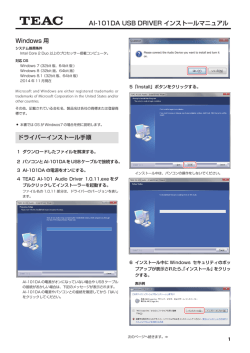USBドライバー インストールガイド - 935.36 KB
Z HA-P90SD USB DRIVER インストールマニュアル Windows 用 4「次へ」ボタンをクリックする。 対応製品 HA-P90SD システム推奨条件 Intel Core 2 Duo 以上のプロセッサー搭載コンピュータ。 搭載メモリ、1GB 以上。 対応 OS Windows 7 (32bit 版、64bit 版 ) Windows 8(32bit 版、64bit 版) Windows 8.1(32bit 版、64bit 版) 2015 年 1 月現在 インストール前のご注意 パソコンと USB で接続する前に専用ドライバーソフトをインス トールしてください。 ドライバーインストール前にパソコンと本機を接続した場合、 正しく動作させることができません。 ASIO is a trademark and software of Steinberg Media Technologies GmbH. 5 使用ライセンス許諾契約書の内容を確認し、「使用 許諾契約の条項に同意します」を選択した後、「次 へ」ボタンをクリックする。 Microsoft and Windows are either registered trademarks or trademarks of Microsoft Corporation in the United States and/or other countries. その他、記載されている会社名、製品名は各社の商標または登録商 標です。 専用ドライバーインストール手順 1 ダウンロードしたファイルを解凍する。 2 32bit 版 OS の 場 合 は TEAC_HA_P90SD_ AsioDriver32bit.exe ファイルをダブルクリック してインストールウィザードを開始する。 64bit 版 OS の 場 合 は TEAC_HA_P90SD_ AsioDriver64bit.exe ファイルをダブルクリック してンストールウィザードを開始する。 6「インストール」をクリックする。 ソフトウェア ( プログラム ) の使用許可を確認するポップアッ プが表示された場合は、「許可」あるいは「はい」をクリックし てファイルを実行してください。 3 インストールで使用する言語を選択して「OK」ボ タンをクリックする。 D01259801A 次のページへ続きます。e 1 Z HA-P90SD USB DRIVER インストールマニュアル 7 インストール中に Windows セキュリティのポッ プアップが表示されたら、「インストール」あるい は「続行」をクリックする。 Windows 8.1、Windows 8、Windows 7 の場合 表示例 8 ウィザードの完了画面が表示されたら「完了」を クリックしてインストールを終了する。 パソコンと接続する パソコンの USB 端子に初めて本機を接続した場合、自動的にドラ イバーが設定されます。 以下のようにドライバーソフトウェアのインストールウィンドウの 表示が変わります。 c c 「 使用する準備ができました」が表示されたら「閉じる」ボタン をクリックしてインストールを終了してください。 2 Z HA-P90SD USB DRIVER インストールマニュアル 接 続 し た 製 品 が 正 常 に 認 識 さ れ た 場 合 は Windows の コ ン ト ロールパネル内のサウンドの項目を開くと、再生デバイスとして HA-P90SD が登録されています。 Windows7 の場合 音声出力デバイスの設定 Windows コントロールパネル内のサウンドの項目を開き、サウン ド再生の既定のデバイスとして「HA-P90SD」が選択可能です。 ここで選択されたデバイスからは、Windows の操作音や Windows メディア プレーヤーの再生音が出力されます。 Windows 8.1 / Windows 8 / Windows 7 におい て、サウンド再生の既定のデバイスとして設定する場 合は以下の設定を変更してください。 1 前項目の 再生デバイス画面にて「HA-P90SD」 をクリックして選択した状態にして「プロパティ」 ボタンをクリックする。 2 表示されたプロパティ画面上部の「詳細」タブを クリックする。 「既定形式」の設定が表示されている部分の右端をクリックして プルダウンメニューを表示し、192000Hz 以下のサンプリン グ周波数を選択してください。 3「OK」ボタンを押して設定画面を終了する。 3 Z HA-P90SD USB DRIVER インストールマニュアル HA-P90SD コントロールパネル 音楽再生ソフトウェアの設定 システム推奨条件を満たすコンピューター環境であれば、調整の必 要はありません。 お使いの環境によって再生音が安定しない場合は、バッファサイズ を大きくすることで改善される場合があります。 ウインドウズのコントロールパネル内で、下記のアイコンをクリッ クしてください。 パソコンと USB で接続した本機から音声を出力するには、使用し たい音楽再生ソフトウェアの設定項目にてサウンド再生デバイスと して「HA-P90SD」を選択してください。 デバイスの選択方法は、ご使用のソフトウェアの説明書をご覧くだ さい。 一般的にソフトウェアにデバイスの設定項目がない場合は前述の Windows サウンド再生設定にて「既定のデバイス」として選択し た機器から音が出力されます。 下記ウィンドウが表示されます。 必要に応じて下記画面、赤枠内のスライドバーを操作し、バッファ サイズを変更してください。 oo 接続した製品から音楽ファイルの再生音のみ出力したい場合は、 4 既定のデバイスとして「HA-P90SD」選択をしない状態で、ご 使用の音楽再生ソフトウェアの設定にて「HA-P90SD」を選択 してください。 0115 MA-2156A
© Copyright 2024